Det är fullt möjligt att interagera med din WordPress-webbplats endast via instrumentpanelen, men det är viktigt att förstå hur din installation är strukturerad och vilka filer som utför vilka funktioner för att du ska få en högre grad av kontroll över din webbplats. Åtminstone kommer denna förståelse att göra det möjligt för dig att felsöka eventuella fel som kan uppstå mycket lättare.
Varje WordPress-installation börjar med samma katalogstruktur och kärnfiler. Varje plugin eller tema du installerar, varje skript du lägger till och varje felskärm som dyker upp är möjlig tack vare CMS:ets ryggrad. Även om tanken på att snoka runt i dessa filer kan verka skrämmande till en början, är det mycket enklare än det ser ut.
Under den här artikeln kommer vi att granska innehållet i de viktigaste WordPress-mapparna och ägna särskild uppmärksamhet åt kärnfilerna som driver din webbplats.
Introduktion av WordPress-katalogstrukturen
Vapprocess-filstrukturen är ärligt talat ganska enkel på de högre nivåerna. Du har din mapp public_html, där dess tre huvudmappar finns, samt en hel del viktiga filer som wp-config.php och .htaccess. Även om det är första gången du snokar runt i baksidan av din WordPress-installation är chansen stor att du redan känner till dessa namn.
För att komma åt dessa filer och mappar måste du använda antingen din webbhotellstjänsts cPanel-filhanterare eller en FTP-klient (File Transfer Protocol). I den här guiden kommer vi att använda FileZilla. Oavsett ditt val är det så här som insidan av din mapp public_html ska se ut:
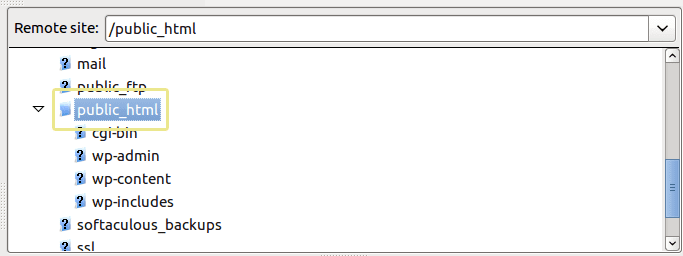
Innan vi hoppar in i de tre översta mapparna ska vi ta en titt på några av filerna som ligger runt omkring i public_html. Först och främst har vi .htaccess (förkortning för ”hypertext access”). Detta gör det möjligt för dig att kontrollera permalinkstruktur, filer, mappar och åtkomst till dem i din WordPress-installation. En ren .htaccess-fil bör se ut på följande sätt:
Därefter har vi index.php, som kommer att returneras som din startsida som standard om den inte ersätts av antingen en front-page.php- eller en home.php-fil:
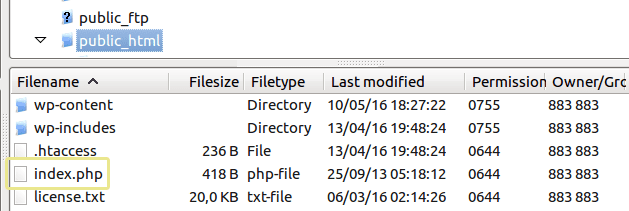
En annan viktig fil i denna katalog är wp-config.php. Den hanterar WordPress grundkonfiguration och innehåller dina MySQL-inställningar, hemliga nycklar och prefix för databastabeller. Så här ska dina databasinställningar se ut:
Andra anmärkningsvärda filer i den här katalogen är wp-activate.php, wp-signup.php och wp-signup.php, som tillsammans hanterar processen för registrering, inloggning och användarbekräftelse. Vi har också wp-comments-post.php (som hanterar kommentarsfunktionen och förhindrar dubbletter av kommentarer) och wp-settings.php, som ställer in några vanliga WordPress-variabler.
När vi har behandlat dessa, går vi vidare till den första av de översta mapparna, wp-admin.
Mappen wp-admin
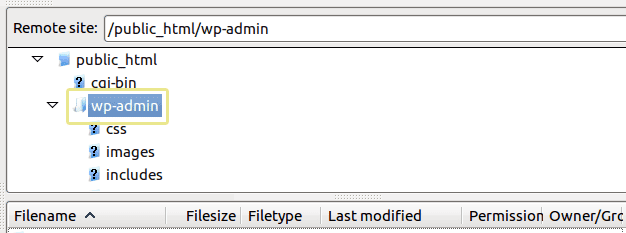
Som namnet antyder är det här mappen som innehåller filerna som driver dina adminverktyg som WordPress-användare. Till exempel admin.php (som är kärnan i mappen) möjliggör anslutning till databasen, visar WordPress instrumentpanel och utför andra viktiga funktioner, till exempel kontroll av om en viss användare faktiskt är administratören i fråga. Om de är det fortsätter skriptet att anropa filen wp-load.php, som i sin tur laddar filen wp-config.php:
Om du uppmärksammar namnen på filerna i den här mappen kommer du att upptäcka att de flesta av dem motsvarar de funktioner som du har lärt känna på WordPress instrumentpanel. Till exempel driver profile.php användarprofiladministrationsskärmen, medan theme-install.php kontrollerar panelen för installation av teman och plugin-install.php gör detsamma för panelen för plugins.
När det gäller de andra viktiga mapparna inuti wp-admin är images fylld med bilder som används i WordPress administrationspanel, css och js ägnas åt CSS-kod respektive JavaScript-skript och network rymmer de PHP-filer som är nödvändiga för att driva WordPress multisite.
Mappen wp-content
Det här är den sektion i bakändan där du troligen kommer att tillbringa den mesta av din tid under din relation med WordPress. Dess två mest populära funktioner finns inuti – vi pratar förstås om teman och plugins:
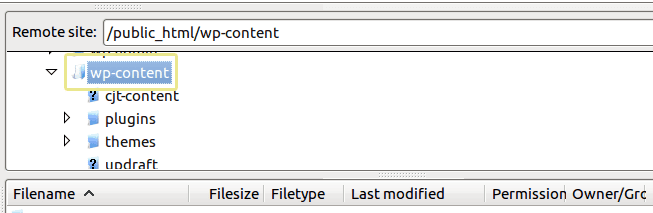
Mappen plugins
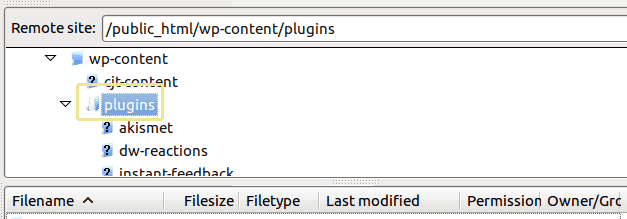
Varje plugin som du laddar upp till WordPress kommer att ha en egen undermapp inom mappen plugins, som du ser i exemplet ovan. Innehållet i var och en av dessa varierar från plugin till plugin. Här är till exempel en snabb titt inuti Akismet-pluginets mapp:
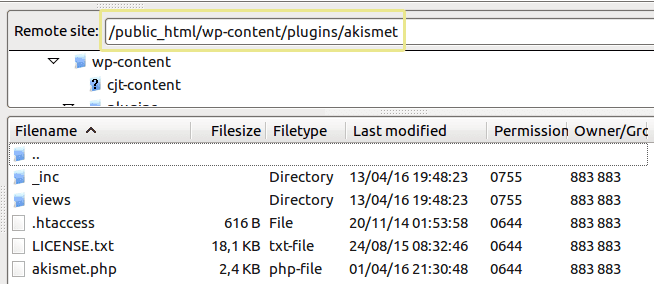
Som vi har nämnt i flera artiklar om felsökning, till exempel Få 403 Forbidden Error in WordPress, Here’s How to Fix It och How to Fix the 500 Internal Server Error on Your WordPress Website, kan inaktivering av plugins via FTP vara ett nödvändigt steg för att lösa kompatibilitetsproblem.
Mappen för teman
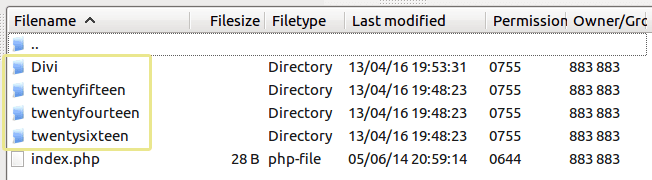
Som med plugins får varje tema som du installerar på din WordPress-webbplats en egen motsvarande mapp på baksidan, som du förmodligen redan har sett om du inte har laddat upp alla teman via instrumentbrädan i stället för att använda FTP.
Det första du troligen ser när du kommer åt ett visst temas mapp är ett gäng PHP-filer, som tillsammans utgör dess byggstenar. Med Divi som exempel hittar du i huvudmappen en 404.php, en functions.php, en sidebar.php och en style.css-fil, bland många andra. Divi innehåller också separata mappar för css, bilder och js – vilket är standard för de flesta teman. Ett par av de andra mapparna är dock helt klart unika för temat, till exempel epanel och et-pagebuilder – vars namn du kommer att känna igen om du har haft chansen att pyssla med Divi tidigare:
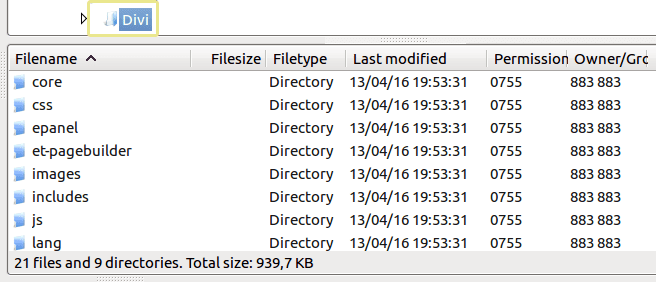
Mappen wp-includes
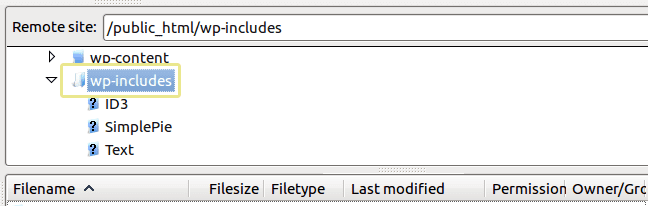
Den sista mappen på översta nivån i WordPress-katalogen är wp-includes, och det är en stor sådan. Där wp-admin innehåller alla filer som behövs för att driva nämnda adminfunktioner och wp-content lagrar alla dina teman och plugins, är wp-includes det som får resten av din webbplats att fungera som ett urverk.
Denna mapp är faktiskt så viktig att det är där som de flesta av WordPress kärnfiler lagras. Direkt från början kommer en ny WordPress-installation att innehålla över 140 olika filer i huvudmappen och 14 olika mappar (när detta skrivs), inklusive certifikat, typsnitt, js, theme-compat och widgets.
De här undermapparna är dock inte lika viktiga som de filer som ingår i huvudmappen, t.ex. functions.php. Den här lilla filen anses vara en del av WordPress kärnan, och den är fullproppad med många av de små funktionerna som gör att din WordPress-installation fungerar. Som exempel är dessa rader av kod det första du ser om du öppnar filen i en textredigerare, och de är bara en vanlig funktion som är tänkt att omvandla datum till olika format:
Andra viktiga filer inkluderar cache.php (som hanterar processerna för att lägga till och ta bort data från cacheminnet, samt stänga eller återställa det), länkar.php (som innehåller funktioner som driver WordPress länkfunktion) och version.php (som anger din version av WordPress).
Slutsats
Och även om det är förståeligt nog är skrämmande att gräva i baksidan av din WordPress-installation, kommer du med lite övning och lite snokande snart att känna till katalogerna och kärnfilerna utantill. Denna kunskap kommer utan tvekan att komma väl till pass i framtiden, oavsett om du behöver felsöka ett fel, implementera en enkel justering eller helt enkelt förvåna dina middagsgäster med din encyklopediska kunskap om WordPress trivia (och bara en av dessa tillämpningar är inte sann!).
Alla resor börjar dock med några korta steg, och i ditt fall är dessa:
- Förbered dig på WordPress katalogstruktur, särskilt mapparna wp-admin, wp-content och wp-includes.
- Förbered dig på WordPress kärnfiler, inklusive wp-config.php, functions.php och .htaccess.